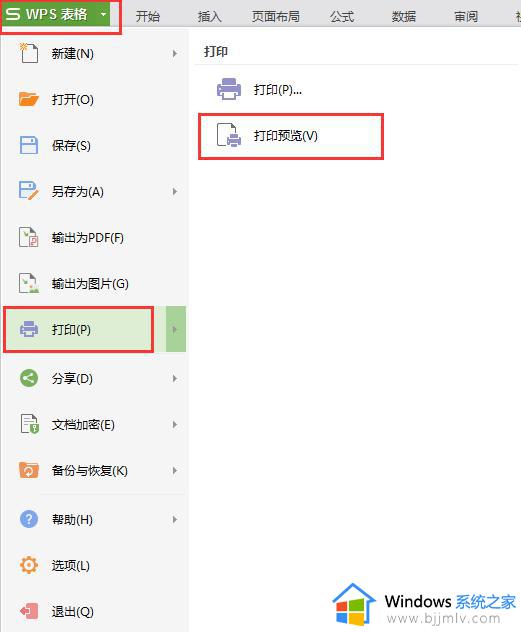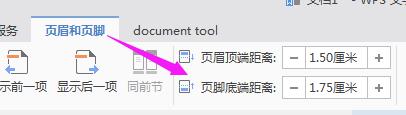wps如何调整页边距 如何在wps中调整页边距
更新时间:2023-08-02 13:25:40作者:bjjmlv
wps如何调整页边距,在日常工作中,我们经常需要处理各种文档,而调整页边距是其中一个重要的任务,无论是编辑报告、撰写论文还是设计文档,合适的页边距都能使文档更加整洁、美观。而在WPS中,调整页边距也是一项简单而有效的操作。通过WPS的功能菜单,我们可以轻松地设置页面的上下左右边距,以满足不同的排版需求。接下来,让我们一起来探索一下在WPS中如何调整页边距,让文档展现出最佳的效果吧!

方法/步骤
1、打开文档,依次点击“页面布局”--->“页边距”--->“自定义页边距”
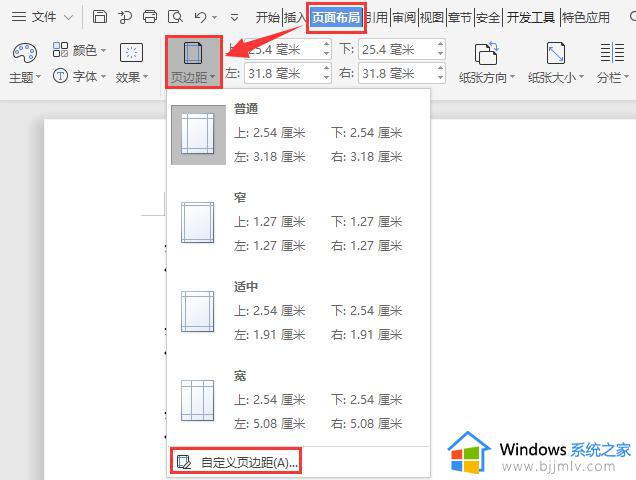
2、在弹出的“页面设置”界面“页边距”处进行设置即可
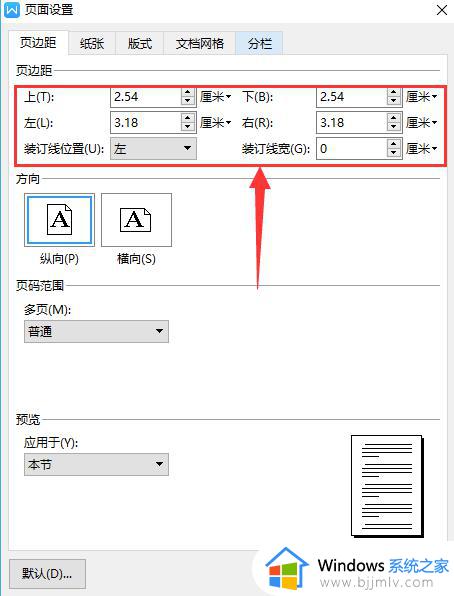
以上是关于如何调整wps的页边距的全部内容,如果您遇到类似的情况,您可以按照这些方法解决问题。